
Používáte-li počítač Mac, už to dobře víte klávesové zkratky jsou základní součástí k ovládání OS X. Nikde to neplatí víc než Safari, kde klávesové zkratky umožňují rychlou práci s mnoha rutinními úkoly procházení webu.
Safari má ve skutečnosti několik klávesových zkratek, o kterých možná víte, a také quita, o kterých možná nevíte. Dnes chceme hovořit o některých našich oblíbených.
Procházení webových stránek
Pokud jste na webu a nechcete používat myš nebo trackpad, nabízí klávesnice řadu zkratek.
- Použijte šipky rolování nahoru, dolů, doleva a doprava. Pokud procházíte dlouhou webovou stránkou, můžete stisknout Možnost + šipka nahoru / dolů rychlejší posouvání.
- Chcete-li posunout obrazovku dolů, použijte O stránku dolů klíč nebo Mezerník .
- Chcete-li posunout nahoru, jednoduše použijte Page Up nebo Shift + mezerník .
- Chcete-li se posunout úplně dolů do levého dolního rohu stránky (jako úplně na konec), stiskněte Command + šipka dolů .
- Chcete jít nahoru do levého horního rohu? Použití Command + šipka nahoru .
- Tab zvýrazní další pole.
- Option + Tab zdůrazňuje stejnou věc, stejně jako všechny ostatní položky, na které lze kliknout.
Chování těchto posledních dvou zkratek můžete vyměnit kliknutím na „Stisknutím klávesy Tab zvýraznit každou položku na webové stránce“ na kartě Upřesnit v předvolbách Safari.
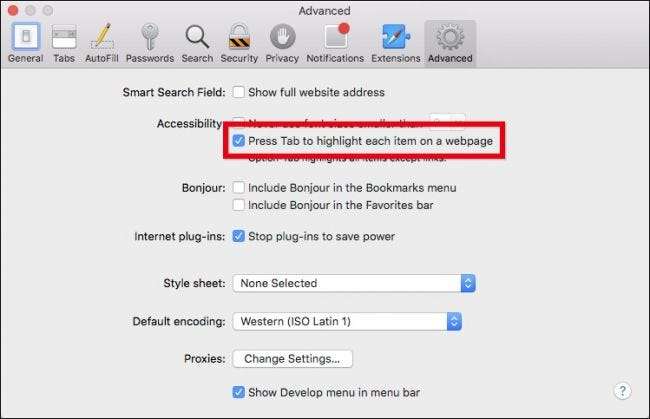
Otevírání stránek na kartách
Otevírání stránek na nových kartách je skvělý způsob, jak vám nic neunikne. Stačí otevřít vše, co si chcete přečíst (případně), a jít do toho.
- Chcete-li otevřít novou kartu, stiskněte Command + T .
- Chcete-li přejít z karty na kartu (za předpokladu, že máte několik otevřených), použijte Command + Shift + šipka doleva / doprava .
- Chcete-li zavřít aktuální kartu, použijte Příkaz + W.
- Chcete-li jej znovu otevřít, použijte Command+Z .
- Existuje několik způsobů, jak ovlivnit také více karet.
- Chcete-li zavřít všechny otevřené karty kromě jedné, podržte klávesu Volba Klepněte na tlačítko Zavřít (X) na kartě, kterou chcete ponechat otevřenou nebo použitou Command + Option + W .
- Chcete-li otevřít všechny karty ve složce ve vašich oblíbených položkách, podržte Příkaz klíč a klikněte na složku.
- Chcete-li otevřít položku na nové kartě, můžete kliknout pravým tlačítkem myši a ve výsledné místní nabídce vybrat možnost „Otevřít na nové kartě“. Krok můžete eliminovat podržením Příkaz a klepnutím na odkaz, záložku nebo nenávistí na klávesu Return z pole Smart Search.
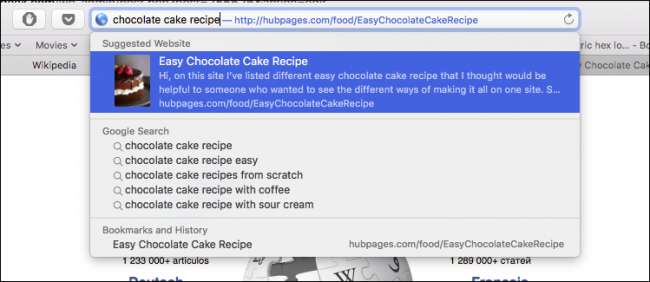
Pokud v předchozích příkladech používáte tyto klávesové zkratky k otevírání karet, budou se otevírat na pozadí. Chcete-li otevřít stránku na nové kartě a přenést ji na přední stranu pro stejné položky (odkaz, záložka, inteligentní vyhledávání), přidejte tyto zkratky přidáním Posun klíč. Například, Shift + Command + kliknutí .
A konečně, pokud máte otevřenou více než jednu kartu, můžete se v nich pohybovat pomocí klávesnice.
- Použití Control + Tab nebo Příkaz +] posunete další záložku dopředu.
- Použití Shift + Control + Tab nebo Shift + Command [ posunete předchozí záložku dopředu.
- Pokud máte otevřených až devět karet, můžete použít Příkaz + 1 až 9 vyberte požadovanou kartu.
Za okamžik z vás bude mistr karet.
Zkratky pro čtení seznamu a záložek
Pojďme k seznamu čtení a vašim záložkám. The Seznam pro čtení vám umožňuje ukládat offline kopie webových stránek pro pozdější čtení, kde možná nemáte spolehlivý přístup k internetu, například v letadle nebo na venkově. Záložky jsou velkou součástí každého webového prohlížeče. I když si nemusíme nutně přidávat záložky na každou stránku, na kterou narazíme, nebo dokonce na tolik, kolik jsme zvyklí, stále máme oblíbené položky, které navštěvujeme každý den nebo pravidelně, takže mohou být užitečné klávesové zkratky.
- Chcete-li přidat aktuální stránku do seznamu pro čtení, použijte Shift + Command + D .
- Chcete-li přidat odkazovanou stránku, Shift + kliknutí odkaz. Chcete-li stránku odebrat, přejeďte prstem po položce doleva a klikněte na odebrat, nebo použijte pravé tlačítko myši a v seznamu kontextové nabídky vyberte možnost „Odebrat položku“.
- Chcete-li přidat web do záložek, použijte Příkaz + D .
- Lišta Oblíbené je ta řada záložek, která běží podél horní části. Chcete-li tuto lištu rychle zobrazit nebo skrýt, použijte Command + Shift + B .

- Chcete-li vybrat záložku nebo složku v postranním panelu, můžete podržet Příkaz klíč a klikněte na každou záložku a složku.
- Chcete-li vybrat řadu záložek nebo složek, použijte Posun klíč.
- Chcete-li vybrat další záložku nebo složku v postranním panelu, použijte Šipka kláves, pro otevření vybrané záložky použijte Mezerník .
- Chcete-li otevřít vybranou složku, použijte Mezerník nebo Šipka doprava . Chcete-li jej zavřít, použijte Mezerník nebo Šipka vlevo .
- Chcete-li otevřít vybranou složku a její podsložky v postranním panelu, použijte Option + šipka vpravo . Chcete-li složku zavřít, použijte Možnost + šipka doleva.
Pokud se věnujete svým záložkám v editačním okně, existuje několik užitečných zkratek, které vás dostanou pryč od myši nebo trackpadu.
- Chcete-li změnit název nebo adresu záložky, vyberte tuto záložku a stiskněte Vrátit se klíč.
- Chcete-li zastavit nebo zrušit úpravy záložky v postranním panelu, stiskněte Esc a pro dokončení úprav stiskněte Vrátit se .
- Chcete-li vytvořit složku obsahující skupinu vybraných záložek nebo složek v zobrazení záložek, proveďte výběr a podržte Volba poté klikněte na tlačítko „Nová složka“.
- Chcete-li záložku odstranit, jednoduše vyberte záložku (nebo záložky) a klepněte na ikonu Vymazat knoflík.
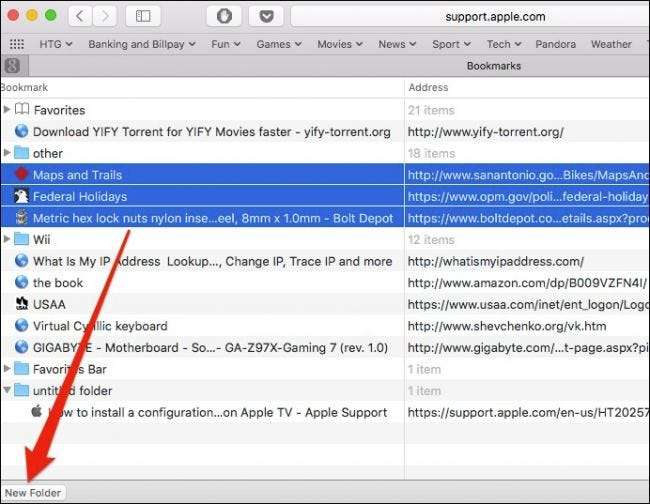
Další různé zkratky Safari
Existuje také řada zkratek, které ovlivňují okno Safari, a několik dalších různých funkcí:
- Chcete-li otevřít nové okno Safari, použijte Příkaz + N.
- Chcete-li otevřít nové soukromé okno Safari, použijte Command + Shift + N .
- V tomto článku nás často budete slyšet odkazovat na postranní panel. Chcete-li uvedený postranní panel rychle zobrazit nebo skrýt, použijte Command + Shift + L .
- Chcete stáhnout propojený soubor? Podrž Volba klíč a klikněte na odkaz.
- Chcete-li zavřít pole Smart Search, čtečku nebo ukončit zobrazení na celou obrazovku, použijte Esc klíč.
- Nakonec přejděte na domovskou stránku pomocí Command + Home.
Kromě toho je zde pěkný trik: Pokud procházíte několika stránkami na kartě, kliknutím a podržením tlačítka zpět nebo vpřed zobrazíte seznam míst, kde jste byli.
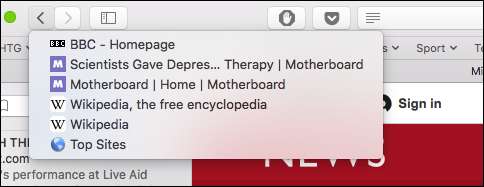
Pokud držíte Volba klíč, ale můžete vidět celou URL.
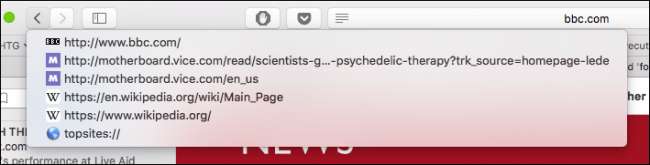
PŘÍBUZNÝ: Jak přizpůsobit klávesnici OS X a přidat zástupce
Jak jste možná uhodli, v klávesových zkratkách OS X jsme opravdu velcí, ale počítače Mac vždy zdůrazňovaly jejich používání místo používání myši. I když existují případy, kdy se jednoduše nemůžete dostat pryč od používání myši, schopnost efektivně používat klávesnici jindy může dělat mnoho práce s opakujícími se úkoly.
Safari se nijak neliší, takže až budete příště surfovat, určitě některé z nich vyzkoušejte a zjistěte, zda vám život trochu neusnadňují.
Kredit obrázku: DeclanTM







